LINEグループで友達とやり取りをしている時、ふと「あれ、このアイコン誰だっけ?」と思ったことはありませんか?

あれ、このアイコン誰だっけ?
アイコンを拡大してちゃんと見たいけど、どうすればいいの?
この記事では、LINEグループのプロフィール画像の見方とアイコンの拡大方法を詳しく解説します。「どうやってアイコンを大きく見ればいいの?」と疑問に思っている方に向けて、わかりやすく説明します。
\この記事を読んでわかること/
- LINEグループのプロフィール画像の見方
- アイコンを拡大する具体的な方法
目次
LINEグループのプロフィール画像の見方の手順
LINEグループ内のプロフィール画像を見たい時、簡単な手順で確認できます。
以下のステップに従って、誰のアイコンかすぐにチェックしましょう。
メンバーリストから確認する方法
STEP
LINEグループの画面を開き、右上にある≡をタップします
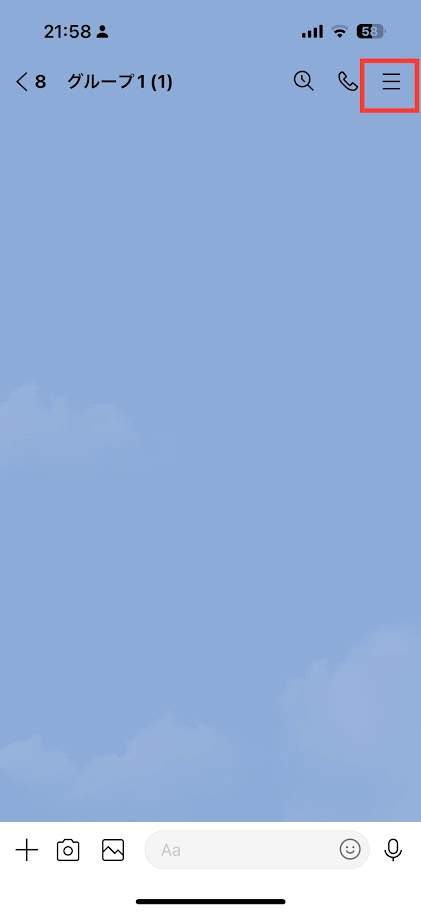
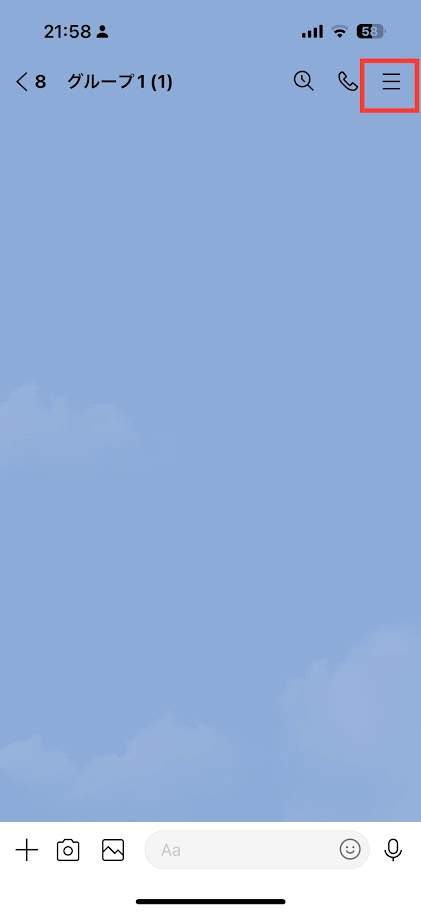
STEP
メンバーをタップ
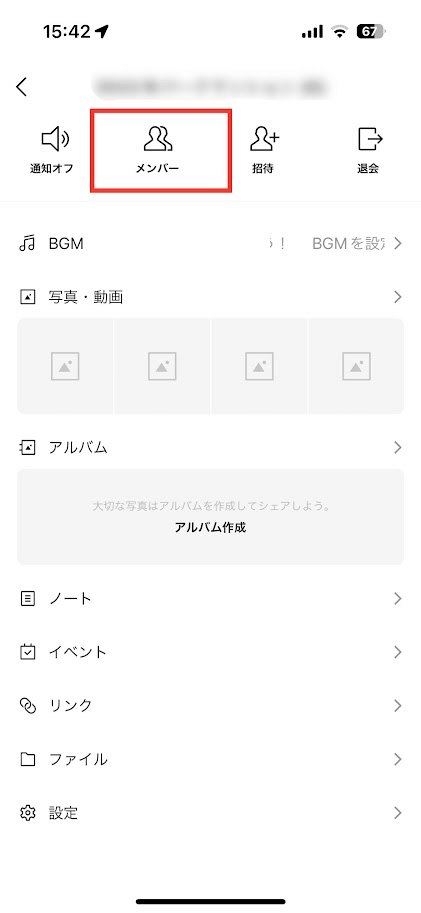
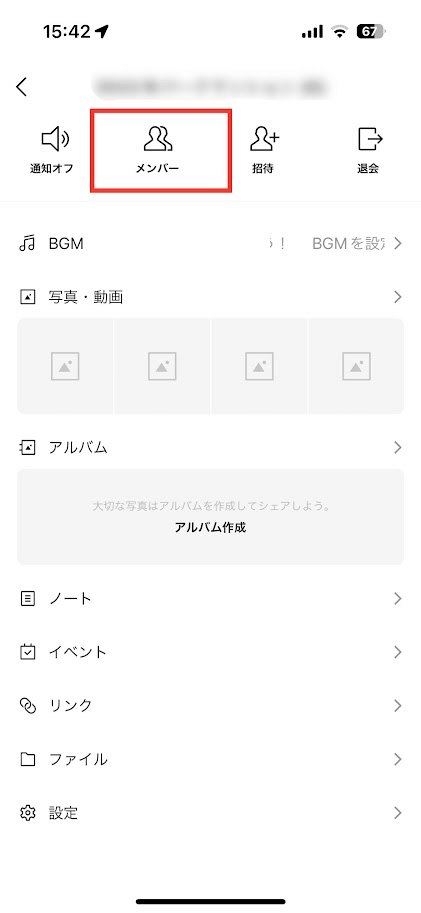
STEP
各メンバーのプロフィール画像が一覧で表示されます。直接アイコンをタップして詳細を確認することができます
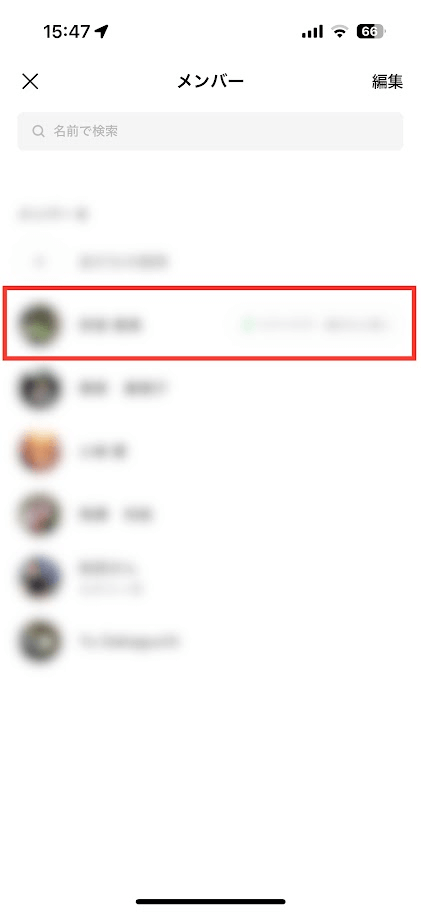
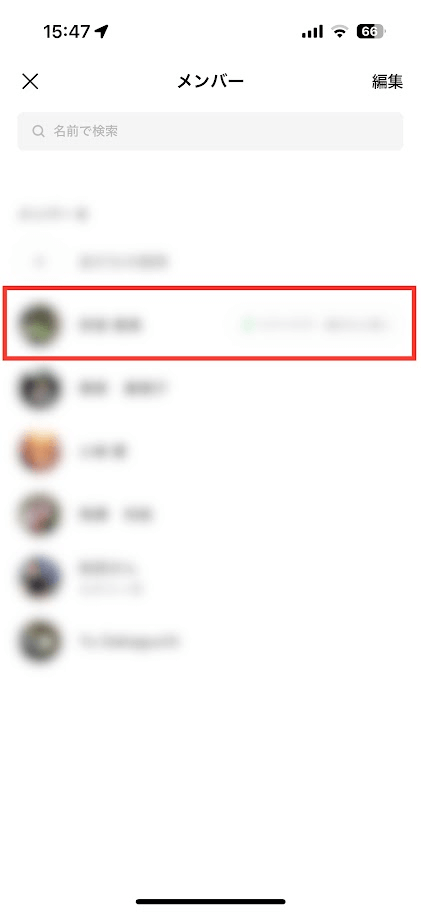
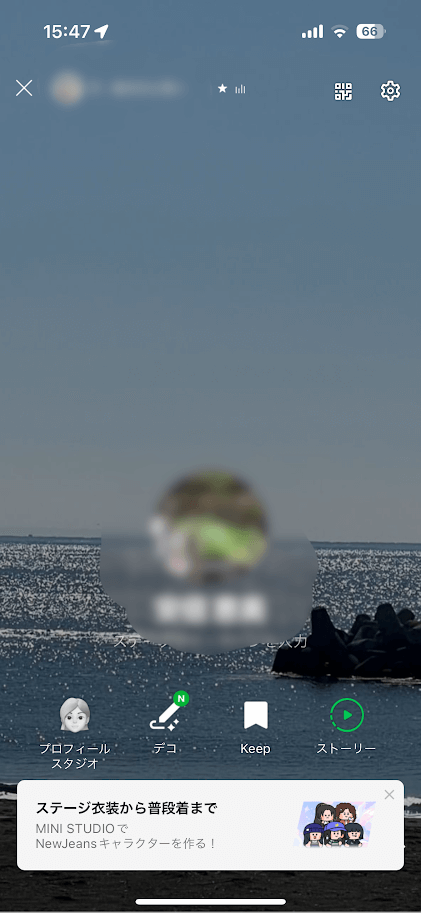
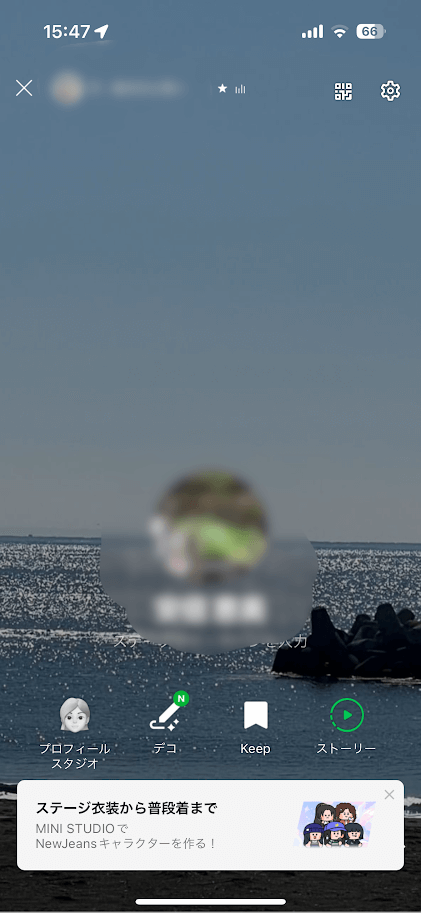
メンバーのプロフィールページを開く方法
STEP
特定のメンバーのアイコンを選んでタップ
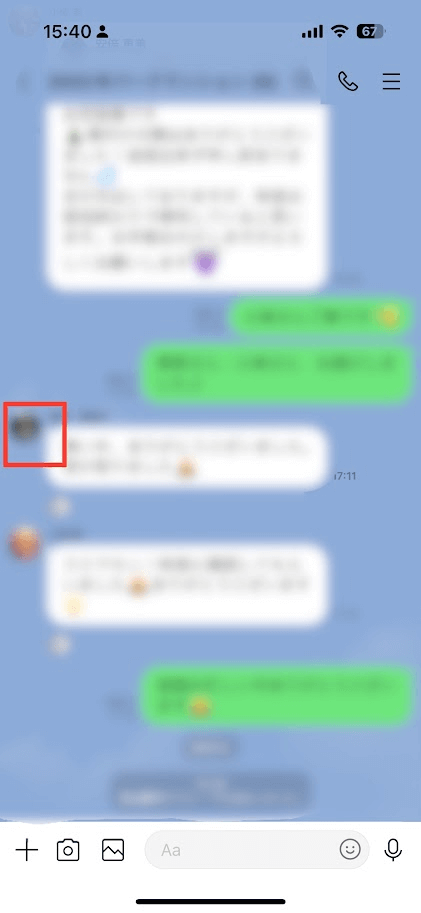
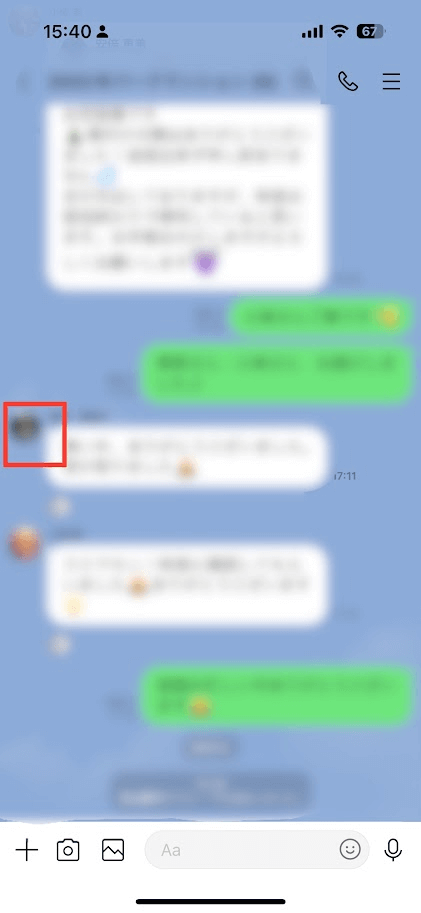
STEP
そのメンバーのプロフィールページにアクセスしプロフィール画像をタップ
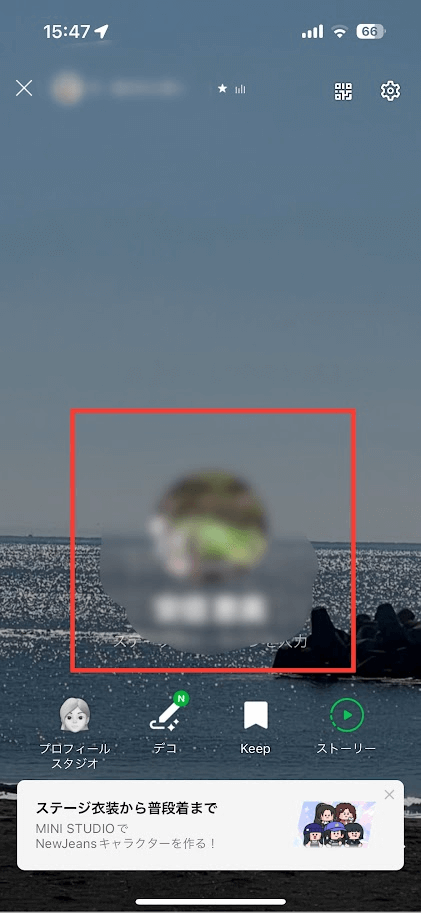
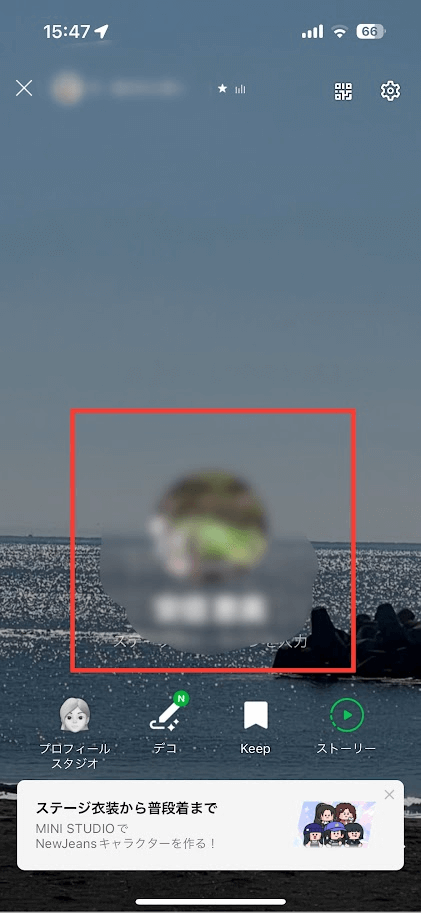
STEP
画像が拡大表示されます


スクリーンショットを利用する方法
直接プロフィール画像を拡大する方法以外に、スクリーンショットを利用する方法もあります。
STEP
プロフィール画像を表示させた状態でスクリーンショットを撮ります


STEP
スマホの画像編集機能を使ってスクリーンショットを拡大し、詳細を確認することができます。
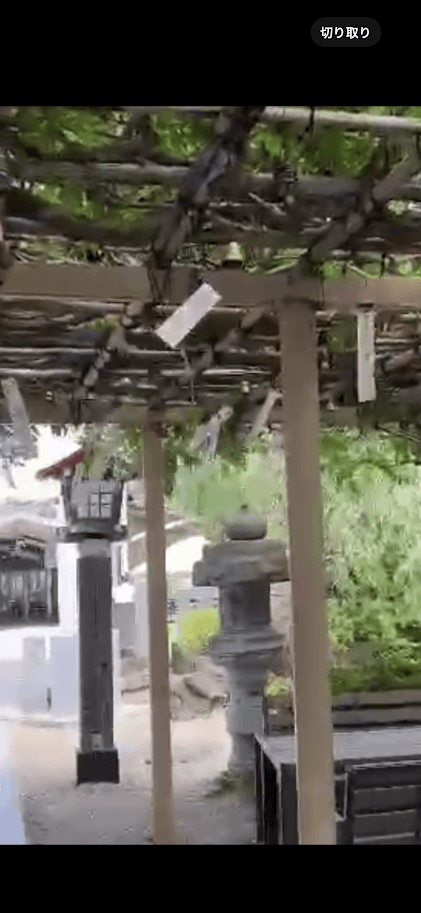
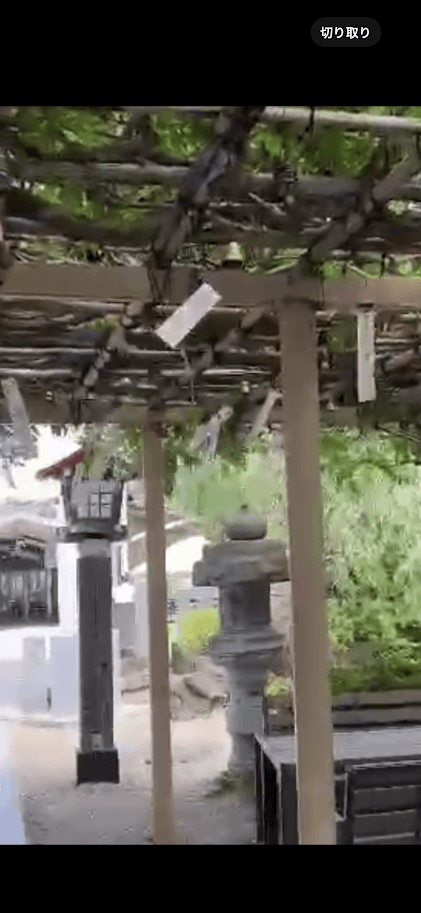
LINEグループプロフィール画像見方・アイコンの拡大方法の注意事項
- プロフィール画像を設定していないメンバーは、拡大表示できません。
- メンバーのプライバシー設定によって、プロフィール画像が非公開になっている場合も拡大表示はできません。
LINEグループでのプロフィール画像の見方やアイコンの拡大方法について解説しました。メンバーリストから簡単に確認できる方法や、プロフィールページで画像を拡大する方法、さらにはスクリーンショットを使った詳細確認方法を紹介しました。これで、グループチャット中に「このアイコン誰だろう?」と悩むことはなくなるでしょう。ぜひ試してみてください。









